Wenn Sie mimoLive verwenden, um eine LED Board können Sie Ihre LED vor der großen Show, ob sie richtig funktioniert und keine kaputten Pixel hat.
ie LED-Platinen-Testschicht ist ein kostenloses mimoLive Add-on.
Bitte besuchen Sie mimoLive Laden um dieses Add-on kostenlos herunterzuladen
Es gibt zwei interessante Testfälle, die Sie durchführen können:
Test der Pixelauflösung
A LED Board hat in der Regel weniger Pixel als ein Computerbildschirm, und wenn Sie die exakten Pixelmaße Ihres LED Board gibt es eine Möglichkeit, die Videopipeline bis hin zum LED Brett:
- Ermitteln Sie die nativen Pixelmaße Ihrer LED und setzen Sie die Rendering-Größe auf diese Größe in der mimoLive Dokumenteinstellungen.
- Fügen Sie die Video Output Test Layer von der Ebenen-Bibliothek zu Ihrem Dokument und schalten Sie es live:
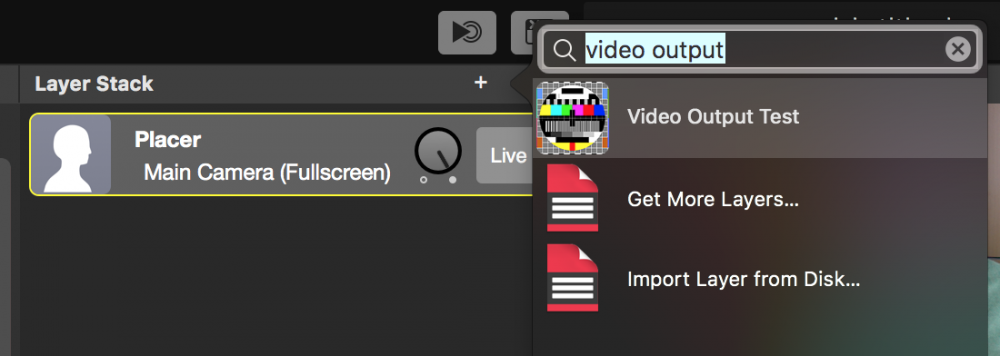
In dieser Ebene gibt es zwei interessante Optionen für das Testbild: "Phillips PM5544" und "Bildschirmabmessungen".
Schalten Sie zunächst die Option auf "Bildschirmabmessungen" um. Nun wird die Pixelgröße angezeigt und ein Ein-Pixel-Rand in grün gezeichnet. Damit können Sie überprüfen, ob die Rendering-Dimensionen in mimoLive mit der Pixel-Dimension Ihrer LED Brett. Die dünne grüne Linie rundherum wird auf Ihrem LED Brett, wenn Randpixel abgeschnitten werden.
Als zweiten Test wählen Sie die Option "Phillips PM5544". Anhand des großen Kreises können Sie sofort erkennen, ob das Seitenverhältnis korrekt ist: Wenn es kein Kreis ist, stimmt das Seitenverhältnis nicht überein. Die vertikalen Streifen in der Mitte zeigen, ob eine Unterabtastung der Pixel stattfindet. Achten Sie besonders auf das Quadrat ganz rechts.
Peak-Ampere-Test
Weil ein LED Der Stromverbrauch des Boards hängt vom angezeigten Inhalt ab. Es ist wichtig zu testen, was passiert, wenn die Stromstärke von einem Minimum zu einem Maximum ansteigt. Sie können die LED Board Test Layer, um dies zu testen:
- Schalten Sie die Optionen "Beschriftungen anzeigen" und "Kachel hervorheben" aus. Jetzt sollte der Bildschirm entweder komplett dunkel sein oder eine einzige Farbe haben.
- Benutzen Sie die Tasten "Weiß" und "Schwarz", um zwischen komplett weiß und komplett schwarz auf Ihrem Bildschirm hin und her zu wechseln. LED Tafel. (Hinweis: Die Tasten sind auch auf der speziellen Fernbedienungsoberfläche für diese Ebene verfügbar)
Während dies geschieht, können Sie die Amperezahl auf Ihrem LED Board-Stromversorgung, um zu sehen, ob alles im normalen Bereich ist.
Broken Pixels Test
Wenn Sie sicherstellen möchten, dass alle Pixel auf Ihrem LED korrekt sind, können Sie die LED Board-Test-Ebene. Fügen Sie die LED Board Test Layer aus dem Ebenen-Bibliothek zu Ihrem Dokument und schalten Sie es live:
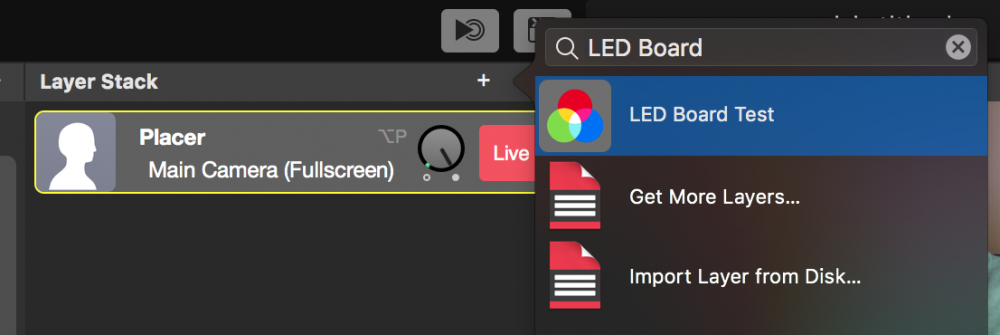
Zunächst müssen Sie die Anzahl der Spalten und Zeilen in der LED Plattensegmente im Abschnitt Inhalt der Parameter der Ebene.
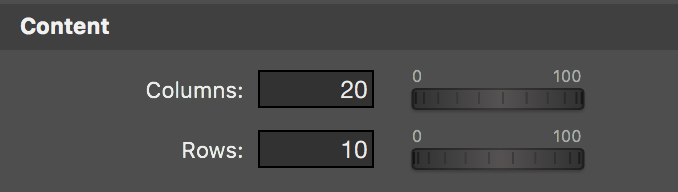
Im Abschnitt Beschriftungen des Parameters layers können Sie festlegen, wie die Beschriftungen für die einzelnen LED Brettsegment berechnet werden. Richten Sie dies so ein, dass es mit den Beschriftungen auf dem Segment Ihrer LED zur leichteren Orientierung an der Tafel.
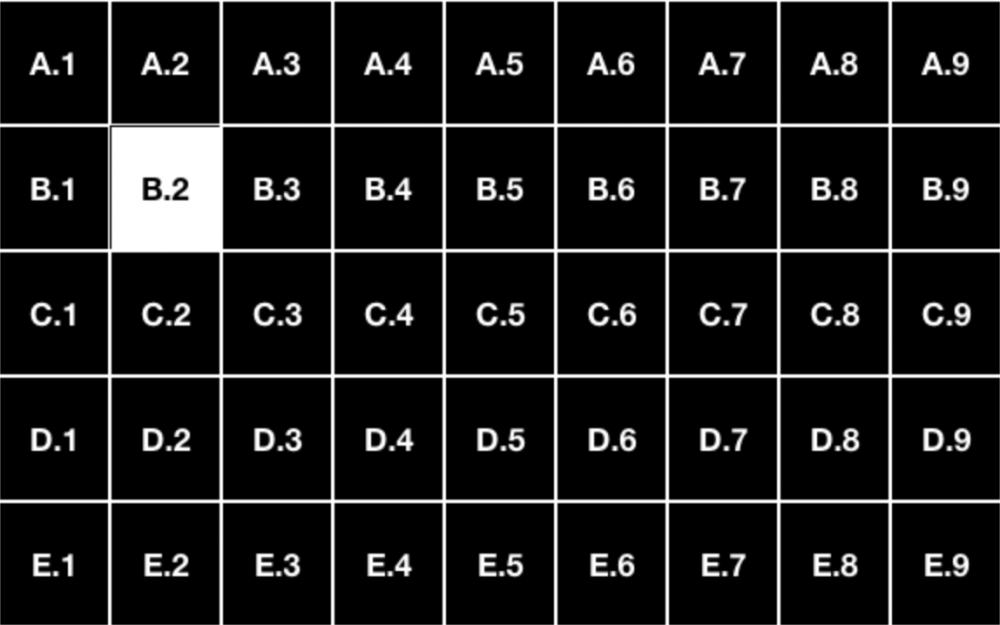
Um den Pixeltest durchzuführen, klicken Sie nacheinander auf die Schaltflächen mit den Farbnamen. Sie werden feststellen, dass defekte Pixel leicht sichtbar sind, wenn nur der entsprechende Farbkanal beleuchtet ist. Wenn Sie einen defekten Pixel gefunden haben, können Sie die Beschriftungen einschalten, um festzustellen, welches Segment geändert werden muss. Sie können auch einen einzelnen LED Wenn Sie detaillierte Tests durchführen möchten, geben Sie entweder die Spalte und die Zeile für dieses Segment in den Ebenen-Parameter ein oder klicken Sie auf die entsprechende Beschriftung in der Ebenenvorschau oder im Programm-Out.
Oberfläche der Fernbedienung
Es gibt eine besondere Oberfläche der Fernbedienung für diese LED Board-Test-Ebene, die es Ihnen ermöglicht, vor Ihre LED und führen Sie den Pixeltest aus der Ferne durch.

